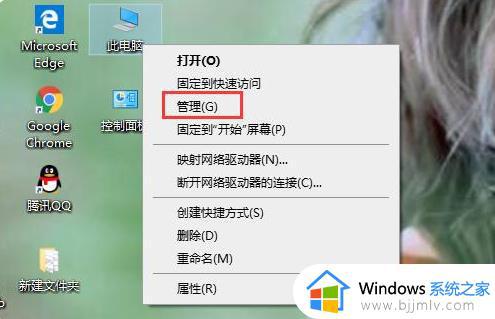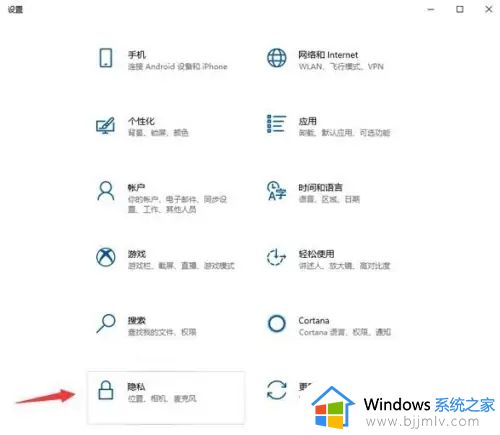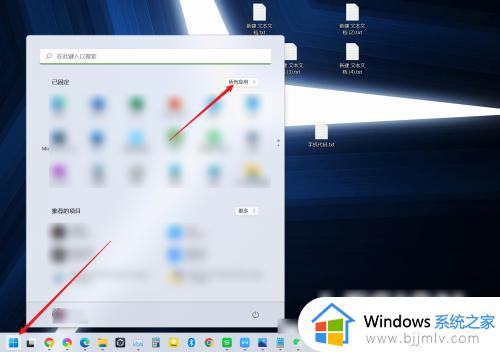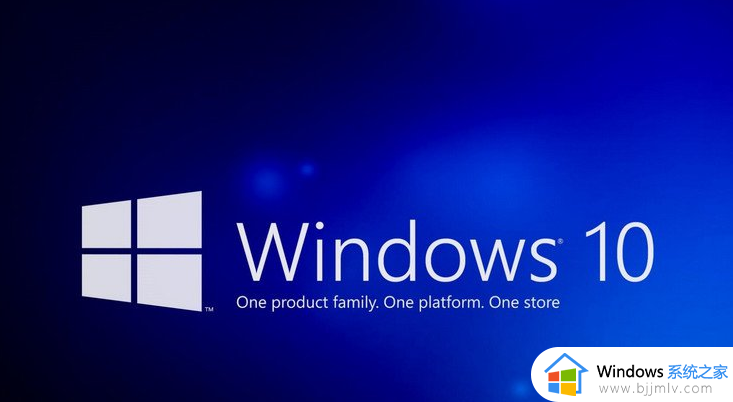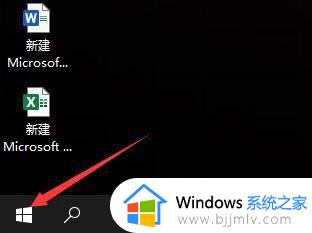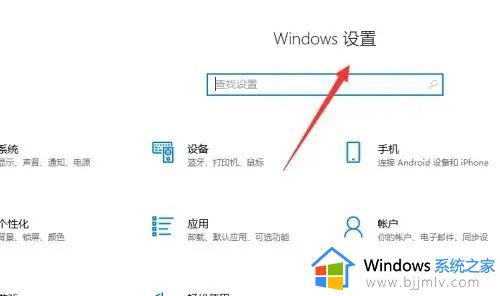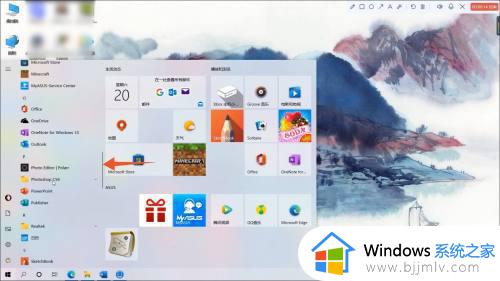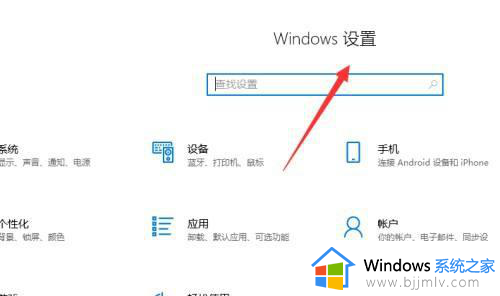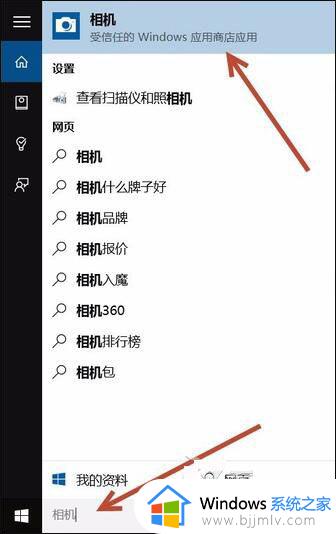windows10打开摄像头没反应怎么办 windows10无法打开摄像头处理方法
更新时间:2023-07-11 14:52:34作者:runxin
在市面上的大多windows10系统中都自带有摄像头功能,能够方便用户在日常操作时使用视频通讯的需求,可是近日有小伙伴反馈在windows10电脑上想要打开摄像头拍照时却一直没反应,对此windows10打开摄像头没反应怎么办呢?以下就是小编就教大家windows10无法打开摄像头处理方法。
具体方法:
1、首先下载一个驱动精灵或者驱动大师,检测摄像头的驱动是否有安装,如果没安装,就使用驱动软件自动安装。
2、按Win+i打开设置界面,点击其中的“隐私”选项。
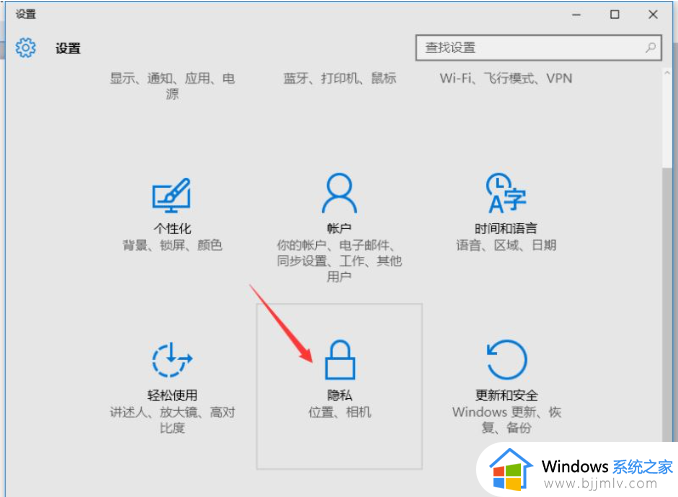
3、点击左侧的“相机”,在右侧将开关设置为“开”即可。
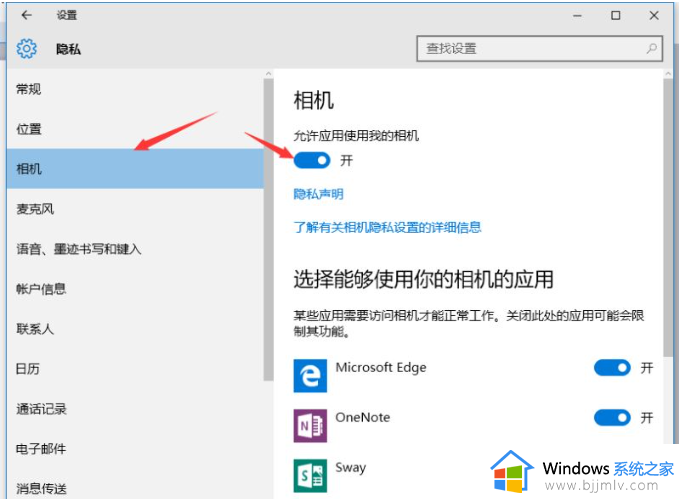
以上就是小编告诉大家的windows10无法打开摄像头处理方法了,碰到同样情况的朋友们赶紧参照小编的方法来处理吧,希望本文能够对大家有所帮助。